Việc kết nối máy in với máy tính là một thao tác cần thiết và phổ biến, dù bạn đang sử dụng hệ điều hành Windows hay macOS. Nắm vững cách kết nối máy tính với máy in giúp bạn sẵn sàng in ấn tài liệu học tập, làm việc, hay các bản thiết kế liên quan đến in ấn và bảng hiệu một cách nhanh chóng. Bài viết này sẽ hướng dẫn bạn chi tiết các phương pháp kết nối phổ biến và hiệu quả nhất.
Kết nối máy in với máy tính qua cáp USB
Phương pháp kết nối truyền thống và phổ biến nhất là sử dụng dây cáp USB. Đây là cách kết nối máy tính với máy in đơn giản và thường được nhận diện tự động bởi hệ điều hành.
Để thực hiện kết nối này, bạn cần một sợi cáp USB phù hợp với máy in của mình (thường là cáp chuẩn USB-A sang USB-B). Bắt đầu bằng việc cắm một đầu cáp vào cổng USB trên máy in và đầu còn lại vào cổng USB trên máy tính. Sau khi kết nối vật lý được thiết lập, bạn truy cập vào phần Cài đặt (Settings) trên hệ điều hành Windows của mình.
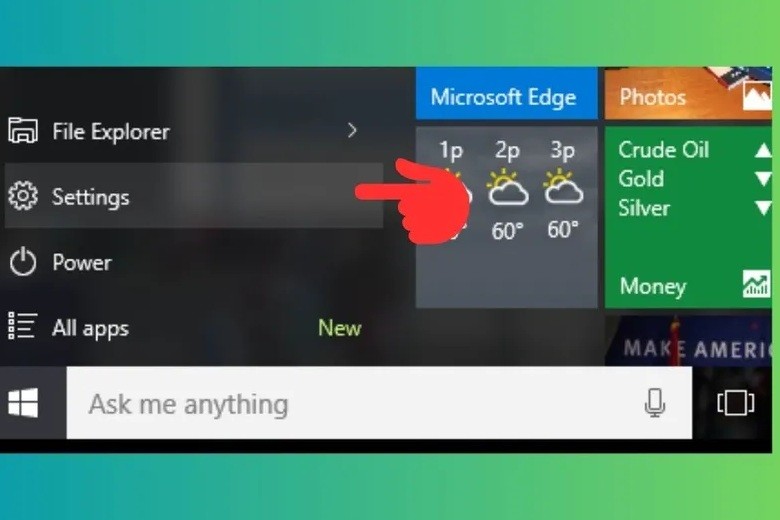 cách kết nối máy in với máy tính
cách kết nối máy in với máy tính
Trong giao diện Cài đặt, tìm và chọn mục Thiết bị (Devices). Đây là nơi quản lý các thiết bị ngoại vi được kết nối với máy tính của bạn, bao gồm cả máy in và máy quét.
 cách kết nối máy in với máy tính
cách kết nối máy in với máy tính
Tiếp theo, bạn sẽ thấy danh sách các thiết bị đã kết nối. Để thêm máy in mới, hãy tìm và chọn tùy chọn “Add a printer or scanner”. Windows sẽ bắt đầu quét các thiết bị máy in đang được kết nối.
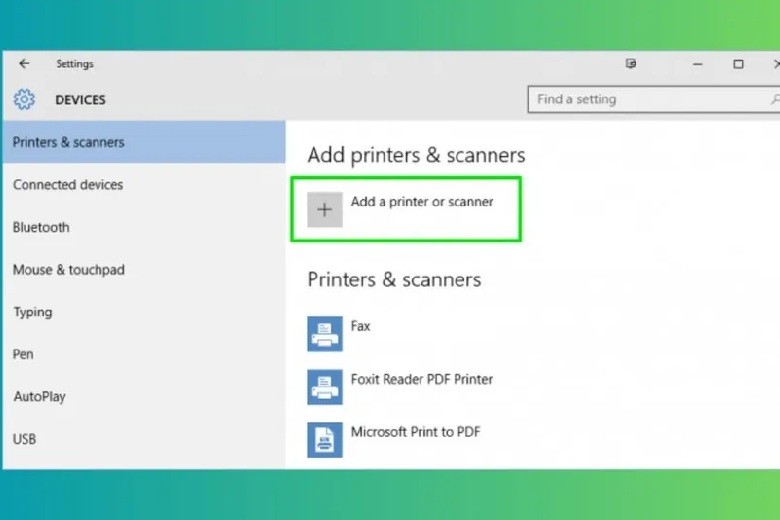 cách kết nối máy in với máy tính
cách kết nối máy in với máy tính
Nếu hệ thống Windows tự động nhận diện được máy in của bạn qua cổng USB, tên máy in sẽ xuất hiện trong danh sách. Bạn chỉ cần nhấp vào tên máy in đó và làm theo các hướng dẫn hiển thị trên màn hình để hoàn tất quá trình cài đặt driver và thiết lập kết nối. Tuy nhiên, trong một số trường hợp, đặc biệt với các máy in cũ hoặc không được Windows nhận diện ngay lập tức, bạn sẽ cần chọn tùy chọn “The printer that I want isn’t listed”.
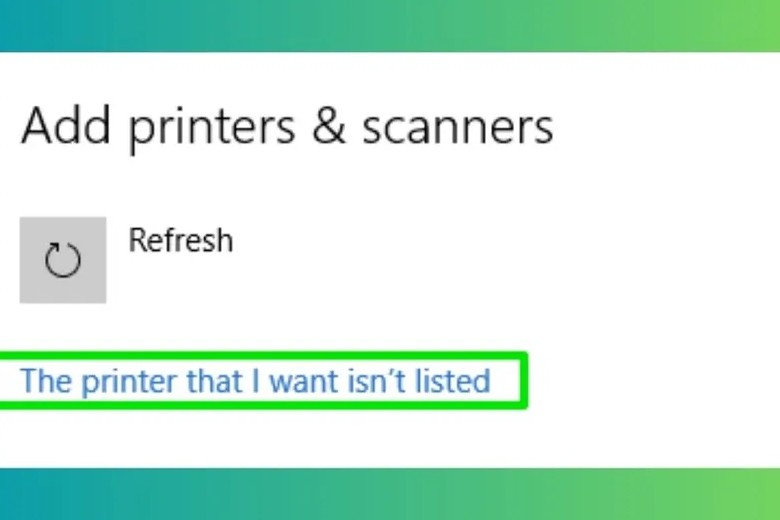 cách kết nối máy in với máy tính
cách kết nối máy in với máy tính
Khi máy in không hiển thị trong danh sách ban đầu, sau khi chọn “The printer that I want isn’t listed”, bạn sẽ được cung cấp các tùy chọn tìm kiếm nâng cao. Đối với máy in kết nối qua USB nhưng không được nhận diện, bạn có thể chọn “My printer is a little older. Help me find it”. Sau khi chọn, nhấn Tiếp tục (Next). Hệ thống Windows sẽ tiến hành tìm kiếm lại và hiển thị máy in của bạn, cho phép bạn hoàn thành việc kết nối máy tính với máy in qua cáp USB một cách dễ dàng.
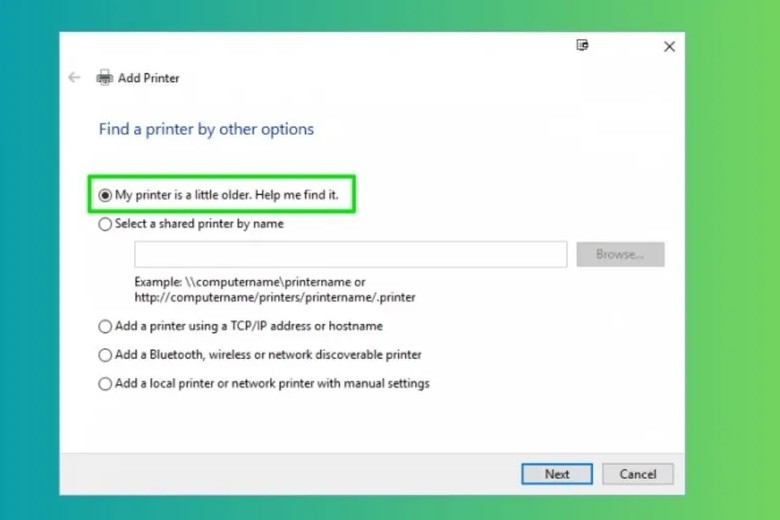 cách kết nối máy in với máy tính
cách kết nối máy in với máy tính
Kết nối máy in với máy tính bằng Wi-Fi không dây
Đối với các dòng máy in hiện đại hỗ trợ kết nối mạng không dây, việc sử dụng Wi-Fi là cách kết nối máy tính với máy in tiện lợi, cho phép nhiều thiết bị trong cùng mạng truy cập và sử dụng chung một máy in mà không cần dây cáp rườm rà.
Để kết nối máy in với máy tính thông qua Wi-Fi, điều kiện tiên quyết là cả máy in và máy tính của bạn phải được kết nối vào cùng một mạng Wi-Fi. Hãy kiểm tra và đảm bảo điều này trước khi bắt đầu. Sau đó, trên máy tính chạy Windows, bạn mở thanh tìm kiếm trên thanh công cụ (taskbar).
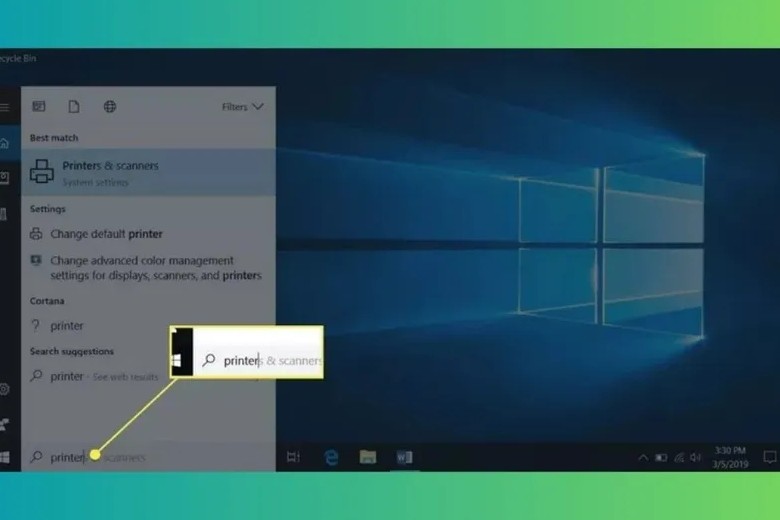 cách kết nối máy in với máy tính
cách kết nối máy in với máy tính
Trong thanh tìm kiếm, bạn nhập cụm từ “Printers & Scanners”. Hệ thống sẽ hiển thị kết quả liên quan.
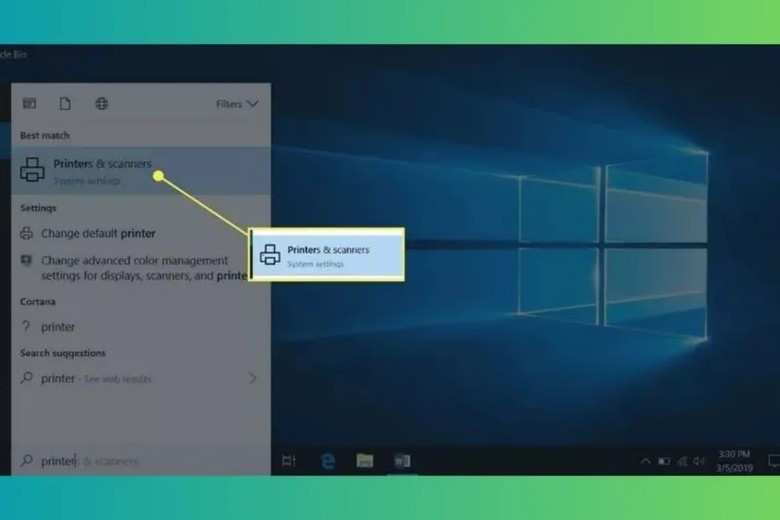 cách kết nối máy in với máy tính
cách kết nối máy in với máy tính
Chọn mục “Printers & Scanners” từ kết quả tìm kiếm để truy cập vào cài đặt quản lý máy in và máy quét của hệ thống.
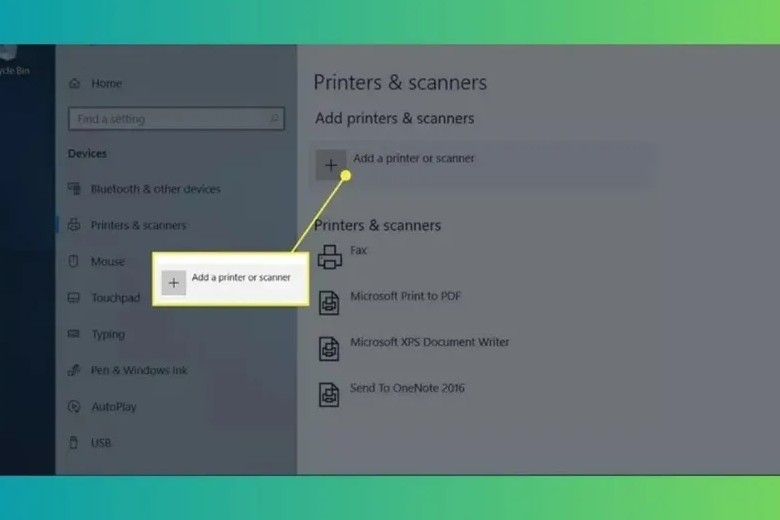 cách kết nối máy in với máy tính
cách kết nối máy in với máy tính
Trong cửa sổ Printers & Scanners, tương tự như khi kết nối qua USB, bạn bấm vào “Add a printer or scanner”. Windows sẽ bắt đầu tìm kiếm các máy in khả dụng trong mạng Wi-Fi mà máy tính đang kết nối.
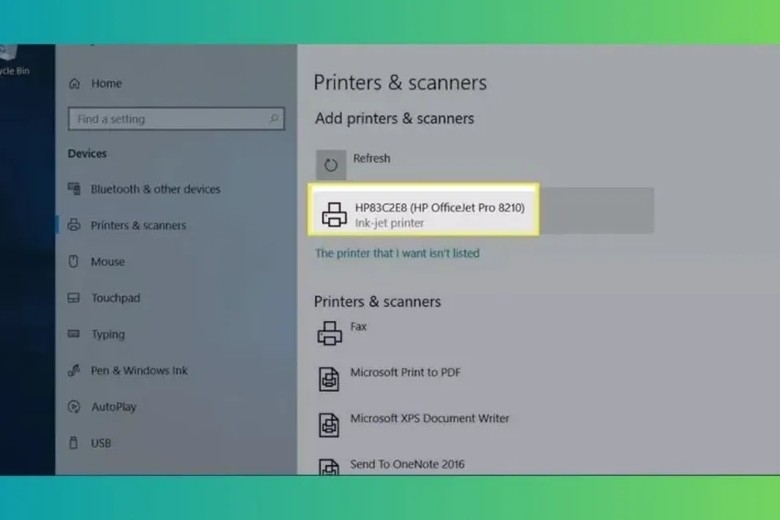 cách kết nối máy in với máy tính
cách kết nối máy in với máy tính
Khi tên máy in của bạn được phát hiện và xuất hiện trong danh sách, hãy nhấp vào tên máy in đó để chọn.
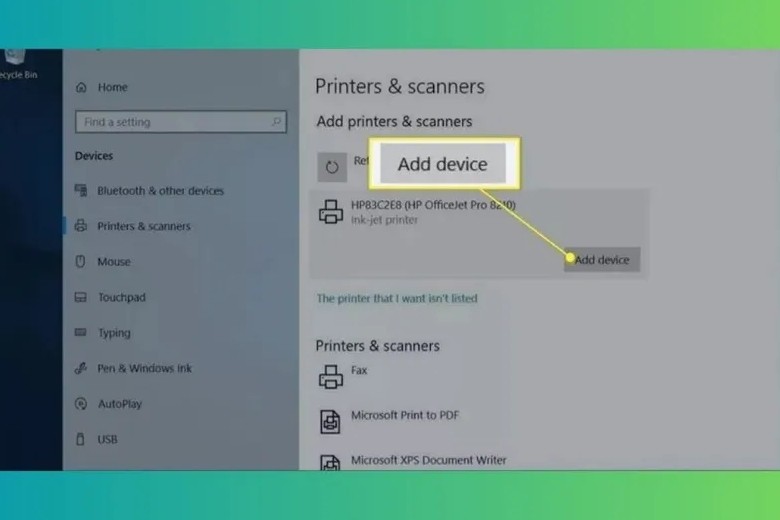 cách kết nối máy in với máy tính
cách kết nối máy in với máy tính
Tiếp theo, chọn “Add device” để bắt đầu quá trình thêm và thiết lập máy in vào hệ thống của bạn.
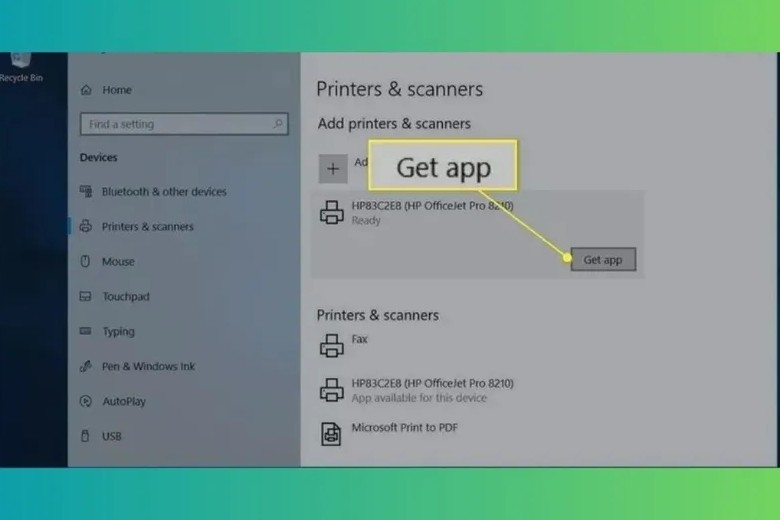 cách kết nối máy in với máy in
cách kết nối máy in với máy in
Hệ thống Windows sẽ tự động tìm và cài đặt driver cần thiết để kết nối máy in với máy tính qua Wi-Fi. Quá trình này có thể mất một chút thời gian. Trong trường hợp máy in yêu cầu phần mềm bổ sung hoặc driver chuyên dụng, bạn có thể thấy tùy chọn “Get app” để tải và cài đặt ứng dụng hỗ trợ từ Microsoft Store hoặc trang web của nhà sản xuất.
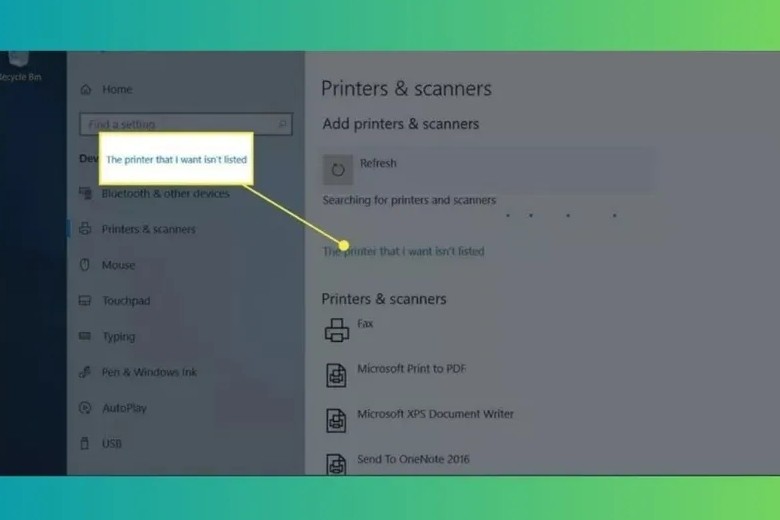 cách kết nối máy in với máy tính
cách kết nối máy in với máy tính
Nếu máy in của bạn không được Windows tự động phát hiện trong lần tìm kiếm đầu tiên qua Wi-Fi, bạn cần quay lại mục “Printers & Scanners”, chọn “Add a printer or scanner” và sau đó là “The printer that I want isn’t listed” để tìm kiếm thủ công.
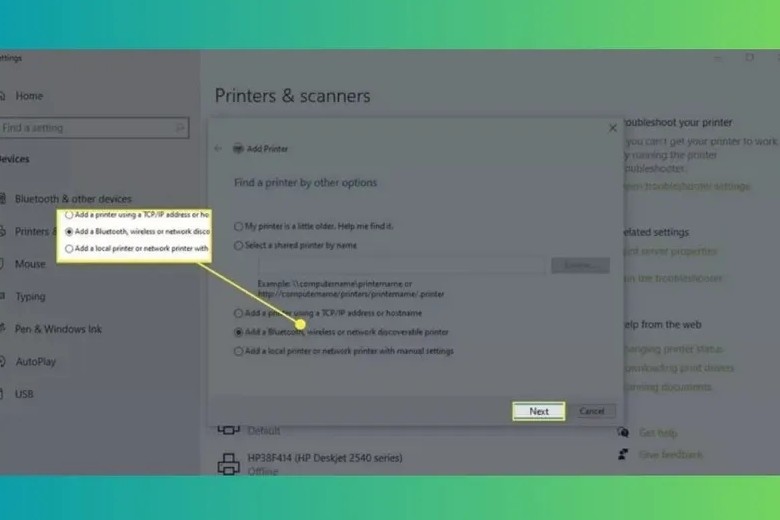 cách kết nối máy in với máy tính
cách kết nối máy in với máy tính
Trong cửa sổ “Add Printer” hiển thị các tùy chọn tìm kiếm thủ công, bạn chọn “Add a Bluetooth, wireless or network discoverable printer” và nhấn Next. Tùy chọn này được thiết kế để tìm kiếm các máy in không dây hoặc kết nối qua mạng.
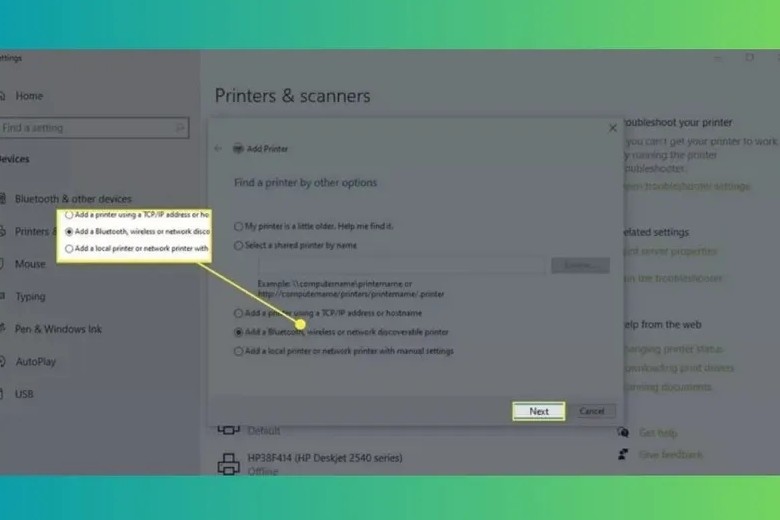 cách kết nối máy in với máy tính
cách kết nối máy in với máy tính
Hệ thống sẽ quét lại và hiển thị danh sách các máy in khả dụng trong mạng. Khi tên máy in của bạn hiển thị, chọn nó và nhấn Next để hoàn tất quá trình kết nối máy in không dây với laptop một cách nhanh chóng và hiệu quả.
Kết nối máy in với máy tính qua Bluetooth
Một số dòng máy in di động hoặc văn phòng nhỏ gọn cũng hỗ trợ kết nối Bluetooth. Cách kết nối máy tính với máy in qua Bluetooth tương tự như việc ghép nối các thiết bị Bluetooth khác như chuột, bàn phím, hoặc tai nghe.
Để bắt đầu, đảm bảo rằng tính năng Bluetooth trên cả máy in và máy tính của bạn đã được bật và máy in đang ở chế độ có thể phát hiện (pairing mode). Trên máy tính Windows, sử dụng tổ hợp phím tắt Windows + I để mở cửa sổ Cài đặt, sau đó truy cập vào mục Thiết bị (Device).
Trong cài đặt Thiết bị, tìm tới mục Bluetooth và Các Thiết bị Khác (Bluetooth and Other Devices). Tại đây, bạn sẽ thấy tùy chọn để thêm thiết bị mới. Nhấn vào nút Thêm Bluetooth hoặc thiết bị khác (Add Bluetooth or other device).
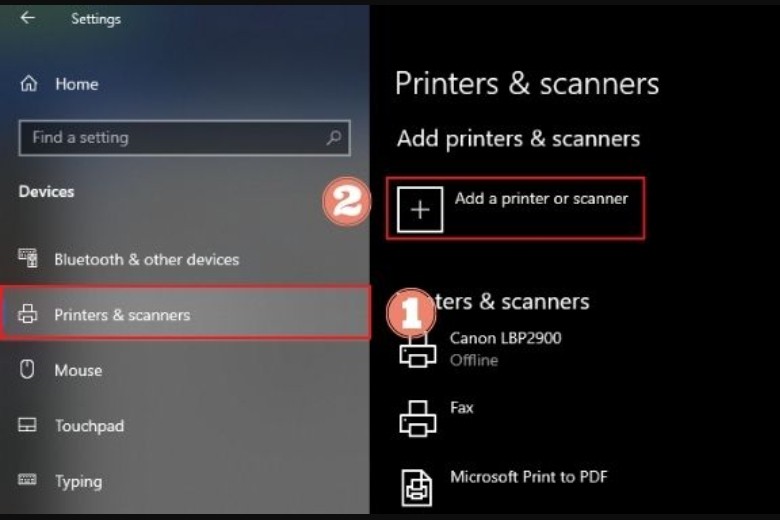 cách kết nối máy in với máy tính
cách kết nối máy in với máy tính
Cửa sổ thêm thiết bị sẽ xuất hiện. Lựa chọn Bluetooth làm loại thiết bị bạn muốn thêm. Hệ thống Windows sẽ tiến hành quét và tìm kiếm những máy in có khả năng phát hiện Bluetooth trong phạm vi.
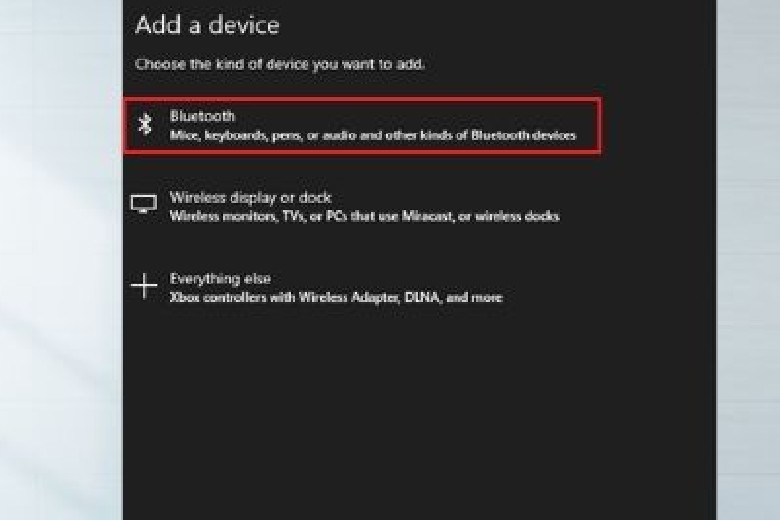 cách kết nối máy in với máy tính
cách kết nối máy in với máy tính
Khi tên máy in của bạn xuất hiện trong danh sách các thiết bị Bluetooth được tìm thấy, thực hiện một cú click lên tên đó và nhấn Kết Nối (Connect). Hệ thống có thể yêu cầu bạn xác nhận mã ghép đôi trên cả hai thiết bị. Sau khi xác nhận, chọn Cặp Đôi (Pair) để thiết lập kết nối Bluetooth và hoàn tất việc kết nối máy tính với máy in qua phương thức này.
Hướng dẫn kết nối máy in với MacBook
Đối với người dùng các thiết bị của Apple như MacBook, việc kết nối máy in với máy tính cũng được thực hiện thông qua cài đặt hệ thống. macOS hỗ trợ cả kết nối máy in qua USB, Wi-Fi (AirPrint hoặc mạng dây), và Bluetooth.
Để bắt đầu, đảm bảo máy in đã được kết nối vật lý (qua USB) hoặc đang hoạt động trong cùng mạng Wi-Fi với MacBook của bạn. Sau đó, kích vào logo “Apple” nằm ở góc trên bên trái của màn hình MacBook. Từ menu thả xuống, chọn “Tùy chọn Hệ thống” (System Preferences).
 cách kết nối máy in với máy tính
cách kết nối máy in với máy tính
Trong cửa sổ Tùy chọn Hệ thống, tìm và chọn biểu tượng “Máy In & Máy Quét” (Printers & Scanners). Đây là nơi bạn có thể thêm, quản lý và cấu hình các máy in đã kết nối với MacBook. macOS thường sẽ tự động phát hiện các máy in được kết nối qua USB hoặc có hỗ trợ AirPrint trong mạng Wi-Fi. Bạn có thể nhấp vào biểu tượng ‘+’ ở góc dưới bên trái để thêm máy in theo cách thủ công nếu cần. Trong danh sách “Máy in”, bạn sẽ thấy các máy in đã được thêm hoặc tự động tìm thấy. Để chia sẻ máy in này với các thiết bị khác trong mạng gia đình hoặc văn phòng, bạn có thể chọn máy in và đánh dấu vào tùy chọn “Chia sẻ máy in này trên mạng” (Share this printer on the network). Để sử dụng chức năng quét (nếu máy in là máy đa năng), bạn có thể nhấp vào tab “Quét” (Scan) để tinh chỉnh các thiết lập cần thiết và thực hiện quét trực tiếp từ máy Mac bằng cách nhấn vào nút “Quét” (Scan).
Cài đặt Driver cho máy in trên Windows và Laptop
Việc cài đặt driver (trình điều khiển) thích hợp cho máy in là bước cực kỳ quan trọng, đặc biệt khi thiết lập cách kết nối máy tính với máy in qua Wi-Fi hoặc Bluetooth, hoặc khi Windows không tự động nhận diện driver cho kết nối USB. Driver là phần mềm giúp hệ điều hành của máy tính “giao tiếp” và điều khiển được máy in một cách chính xác.
Bước đầu tiên và quan trọng nhất khi cài đặt driver là kiểm tra phiên bản hệ điều hành Windows mà bạn đang chạy. Driver của máy in cần phải tương thích với phiên bản Windows (ví dụ: Windows 10, Windows 11) và đặc biệt là kiến trúc hệ thống (32bit hay 64bit). Một driver 64bit sẽ không hoạt động trên hệ điều hành 32bit và ngược lại. Để biết phiên bản hệ thống hiện tại của bạn, hãy nhấp chuột phải vào biểu tượng ‘PC này‘ hoặc ‘My Computer’ trên màn hình hoặc trong File Explorer, sau đó chọn ‘Thuộc tính‘ hoặc ‘Properties‘. Tại cửa sổ thông tin hệ thống hiển thị, bạn có thể xác định thông tin cần thiết ở mục ‘Loại hệ thống‘ hoặc ‘System type‘.
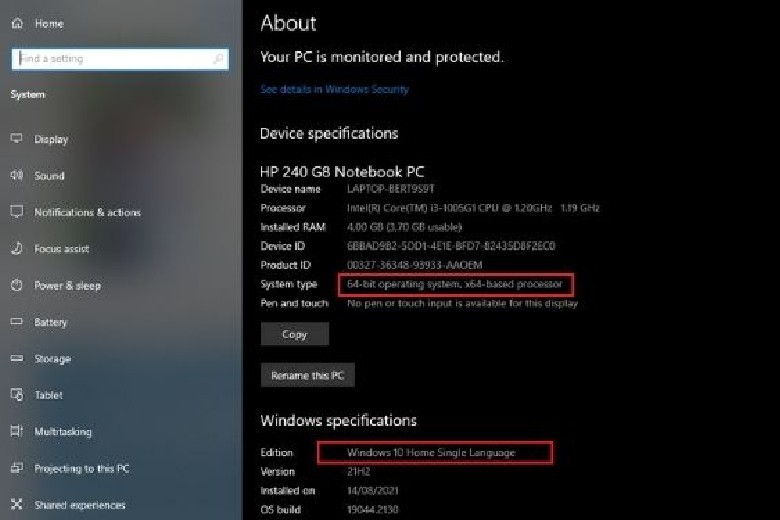 cách kết nối máy in với máy tính
cách kết nối máy in với máy tính
Tiếp theo, bạn cần xác định chính xác dòng máy in mà mình đang sử dụng. Thông tin này thường được in rõ ràng trên nhãn dán phía sau hoặc dưới đáy máy in. Ví dụ phổ biến là Máy in Canon 2900, HP LaserJet Pro MFP M130fn, Brother HL-L2375DW, v.v. Biết chính xác model máy giúp bạn tìm đúng driver trên trang web của nhà sản xuất.
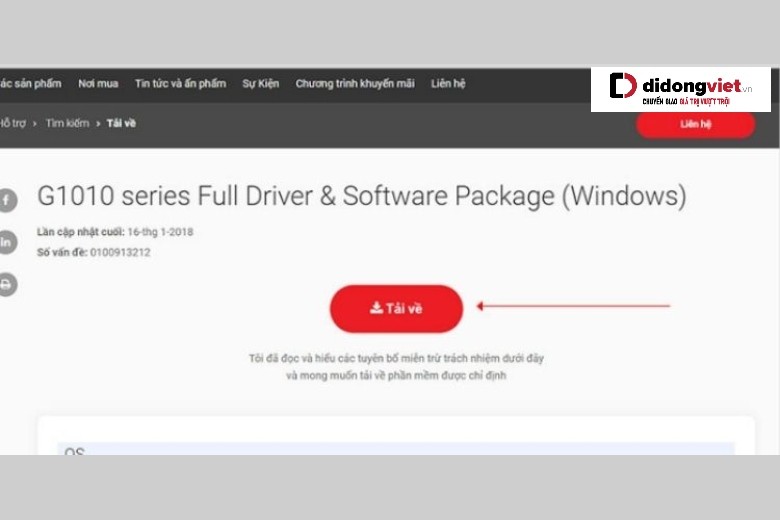 cách kết nối máy in với máy tính
cách kết nối máy in với máy tính
Sau khi đã có thông tin về phiên bản Windows và model máy in, bạn truy cập trang web hỗ trợ của nhà sản xuất máy in để tải driver chính xác. Các nhà sản xuất lớn như Canon, HP, Brother, Ricoh đều có khu vực hỗ trợ hoặc tải xuống driver riêng. Tôi sẽ cung cấp các liên kết chung đến trang hỗ trợ của một số hãng phổ biến để bạn dễ dàng tìm kiếm:
- Trang tải driver của Canon tại đây.
- Trang tải driver của HP tại đây.
- Trang tải driver của Brother tại đây.
- Trang tải driver của Ricoh tại đây.
Trên trang của nhà sản xuất, bạn nhập model máy in của mình và chọn đúng phiên bản hệ điều hành (Windows, macOS) và kiến trúc (32bit/64bit) để tải về file driver phù hợp nhất.
Sau khi tải xuống file cài đặt driver (thường là file .exe hoặc .dmg), bạn chạy file này. Quy trình cài đặt thường bắt đầu bằng việc chọn ‘Bắt đầu cài đặt‘ hoặc ‘Start Setup‘. Sau đó, bạn sẽ được yêu cầu nhấn ‘Next’ để tiếp tục qua các bước.
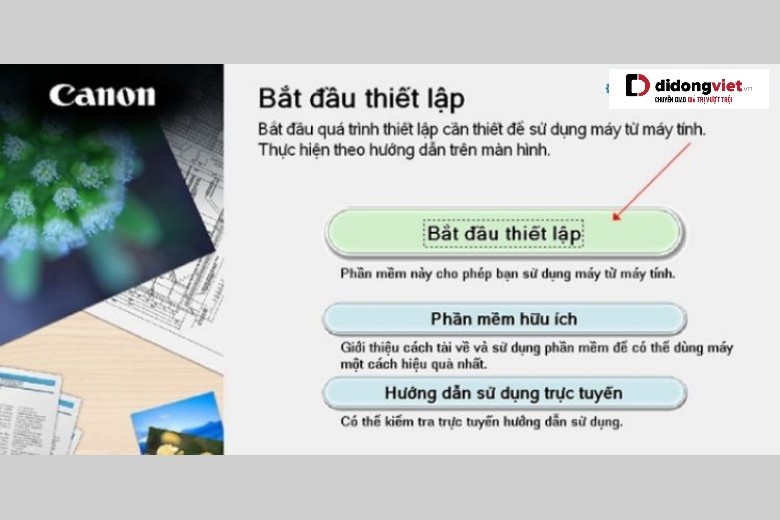 cách kết nối máy in với máy tính
cách kết nối máy in với máy tính
Trong quá trình cài đặt, bạn sẽ cần đọc và đồng ý với các điều khoản sử dụng phần mềm của nhà sản xuất. Đánh dấu vào ô đồng ý và cấp các quyền cần thiết để chương trình có thể tiến hành cài đặt driver lên hệ thống máy tính của bạn.
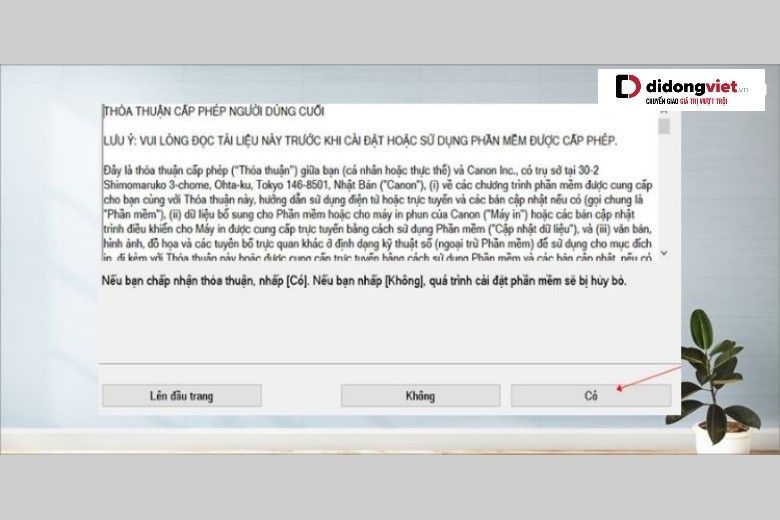 cách kết nối máy in với máy tính
cách kết nối máy in với máy tính
Một bước quan trọng trong quá trình cài đặt driver là chọn phương thức kết nối giữa máy in và laptop. Tùy thuộc vào cách bạn muốn sử dụng (qua Wi-Fi, Bluetooth, hoặc USB), hãy chọn tùy chọn phù hợp với cách kết nối máy tính với máy in mà bạn đã thiết lập vật lý trước đó. Việc chọn đúng phương thức kết nối sẽ giúp driver được cấu hình chính xác.
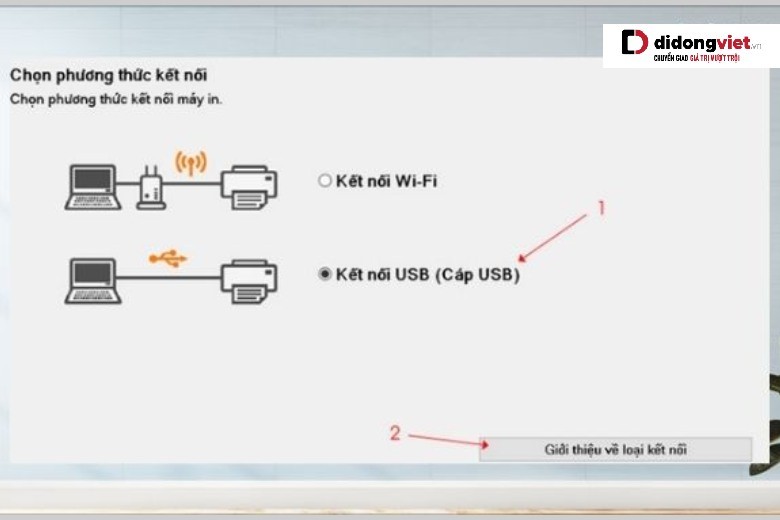 cách kết nối máy in với máy tính
cách kết nối máy in với máy tính
Cuối cùng, nhấn ‘Next’ để quá trình cài đặt hoàn tất. Một khi driver đã được cài đặt thành công, hệ thống sẽ thông báo. Bạn có thể được yêu cầu khởi động lại máy tính. Sau khi hoàn tất, nhấn ‘Exit’ để đóng trình cài đặt.
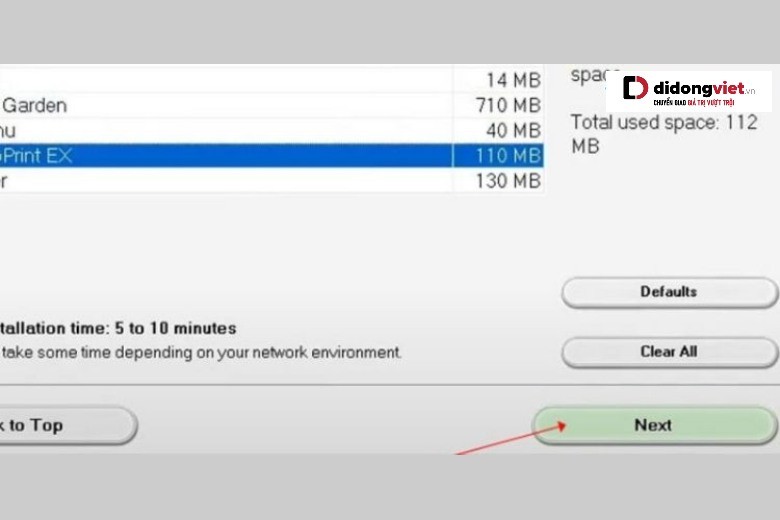 cách kết nối máy in với máy tínhVới driver đã được cài đặt và cấu hình đúng phương thức kết nối, máy in của bạn giờ đây đã sẵn sàng để nhận lệnh in từ máy tính, giúp bạn dễ dàng tạo ra các ấn phẩm chất lượng. Để biết thêm về các giải pháp in ấn chuyên nghiệp, bạn có thể truy cập website lambanghieudep.vn.
cách kết nối máy in với máy tínhVới driver đã được cài đặt và cấu hình đúng phương thức kết nối, máy in của bạn giờ đây đã sẵn sàng để nhận lệnh in từ máy tính, giúp bạn dễ dàng tạo ra các ấn phẩm chất lượng. Để biết thêm về các giải pháp in ấn chuyên nghiệp, bạn có thể truy cập website lambanghieudep.vn.
Việc nắm vững cách kết nối máy tính với máy in qua các phương thức phổ biến như USB, Wi-Fi và Bluetooth là kỹ năng cần thiết trong công việc hàng ngày liên quan đến tài liệu in ấn. Bằng cách làm theo các bước hướng dẫn chi tiết trên, bạn có thể dễ dàng thiết lập kết nối và cài đặt driver phù hợp, đảm bảo máy in hoạt động trơn tru và hiệu quả, phục vụ tốt cho mọi nhu cầu in ấn của bạn.